Sådan indsætter du en rullemenu i PowerPoint
PowerPoint er et program, der hjælper os med præsentationer, der bruges af forretningsfolk til at understøtte foredrag, salg, træning og mere. PowerPoint hjælper brugere med at beskrive deres pointe hurtigt og klart for deres publikum. Derudover kan du bruge en rullemenu til at bruge på formularer, du opretter i dine PowerPoint - dias.
Sådan indsætter du en rullemenu i PowerPoint
Følg disse trin nedenfor for at indsætte en rullemenu i PowerPoint :
- Start PowerPoint
- Vælg et tomt layout
- Aktiver fanen Udvikler
- Klik på fanen Udvikler
- klik på ComboBox i kontrolområdet(Controls)
- Højreklik på(Right-click) kontrolelementerne ,(Controls) og vælg Vis kode(View Code) .
- Vælg indstillingen GoFocus
- Indtast kode
- Gå til fanen Diasshow
- Klik på knappen Fra start
- Test rullemenuen i diasshowet
Start PowerPoint .
Skift PowerPoint-dias til et tomt(Blank) layout.

For at tilføje en ComboBox til et dias skal vi tilføje fanen Udvikler(Developer) .
For at tilføje dd fanen Udvikler(Developer) skal du klikke på slutningen af standardværktøjslinjen(Standard) til højre og vælge tilpas bånd(customize Ribbon) .

En dialogboks med PowerPoint-indstillinger vises.(PowerPoint Options)
Marker afkrydsningsfeltet for fanen Udvikler(Developer) i dialogboksen under kategorien Hovedfaner(Main Tabs) .
Klik derefter på OK .

Du vil se fanen Udvikler(Developer ) vises på menulinjen.
Klik på fanen Udvikler(Developer) , klik på ComboBox i gruppen Kontrolelementer.
Tegn ComboBox ind i sliden.
En beskedboks vil poppe op; klik på aktiver ActiveX .
Nu vil vi tilføje kode for at tilføje menuvalg.

Højreklik på(Right-click) kombinationsboksen ,(Combo) og vælg Vis kode(View Code) .

Et Microsoft Visual Basic for Applications- vindue åbnes.
Klik på rullemenuen til højre, og vælg GoFocus .
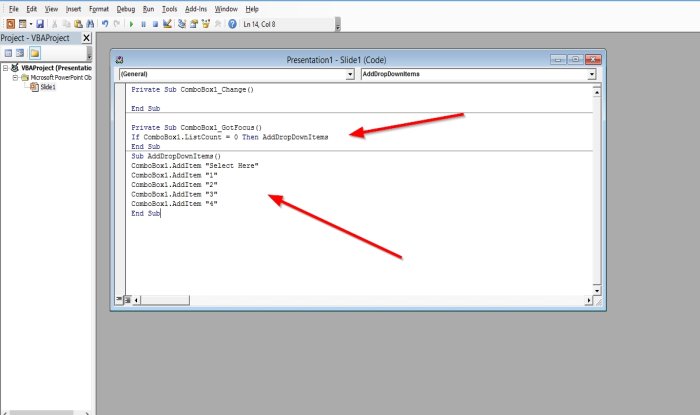
Tilføj nu Visual Basic-koden(Basic Code) nedenfor.
If ComboBox1.ListCount = 0 Then AddDropDownItems.
Tryk på enter og tilføj denne kode nedenfor.(Press enter and add this code below.)
Sub AddDropDownItems()
ComboBox1.AddItem "1"
ComboBox1.AddItem "2"
ComboBox1.AddItem "3"
ComboBox1.AddItem "4"
ComboBox1.ListRows = 4
Slut Sub(End Sub)
Du tilføjer en baggrund til diaset, hvis du ønsker det.
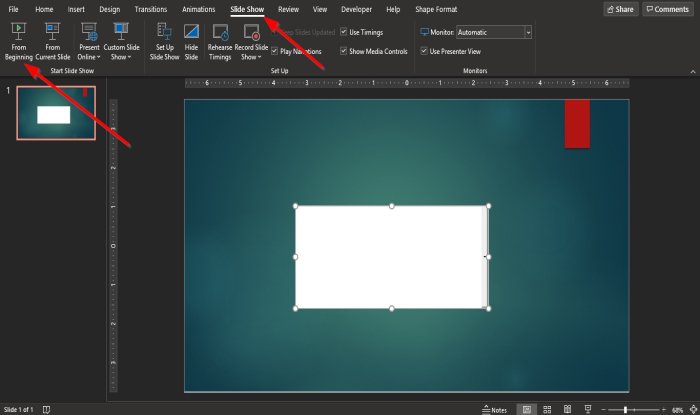
Klik på fanen Slide Show på menulinjen, og klik på knappen Fra begyndelsen(From beginning) .

Når diasshowvinduet dukker op, skal du klikke på pilen for at få vist mulighederne.
Vi håber, at denne vejledning hjælper dig med at forstå, hvordan du indsætter en rullemenu i PowerPoint .
Læs næste(Read next) : Sådan bruger du Auto Fix-funktionen i PowerPoint til internettet(Auto Fix feature in PowerPoint for the Web) .
Related posts
Sådan slører du et billede i PowerPoint
Excel, Word eller PowerPoint kunne ikke starte sidste gang
Sådan forbinder du en PowerPoint-præsentation til en anden
PowerPoint reagerer ikke, bliver ved med at gå ned, fryser eller hænger
Sådan forbinder du elementer, indhold eller objekter til et PowerPoint-dias
Forøg antallet af seneste filer i Word, Excel, PowerPoint
Konverter PDF til PPT (PowerPoint) ved hjælp af disse gratis software og onlineværktøjer
Sådan komprimeres alle billeder i en PowerPoint-præsentation
Sådan starter du Word, Excel, PowerPoint, Outlook i fejlsikret tilstand
Sådan laver du et rutediagram i PowerPoint
Sådan indsætter du en nedtællingstimer i en PowerPoint-præsentation
Bedste gratis PowerPoint-skabeloner til lærere
Sådan rydder du udklipsholderen i Excel, Word eller PowerPoint
Bedste gratis PowerPoint til billedkonverteringssoftware og onlineværktøjer
Sådan komprimeres en PowerPoint-fil på Windows 11/10
Sådan tilføjer du billedtekster til billeder i PowerPoint
Sådan opretter du en tidslinje i PowerPoint
Sådan opretter og bruger du Progress Bar i PowerPoint
Sådan indrykker og justerer du punkttegn i PowerPoint
Sådan tilføjer du en billedforklaring i PowerPoint Slide
